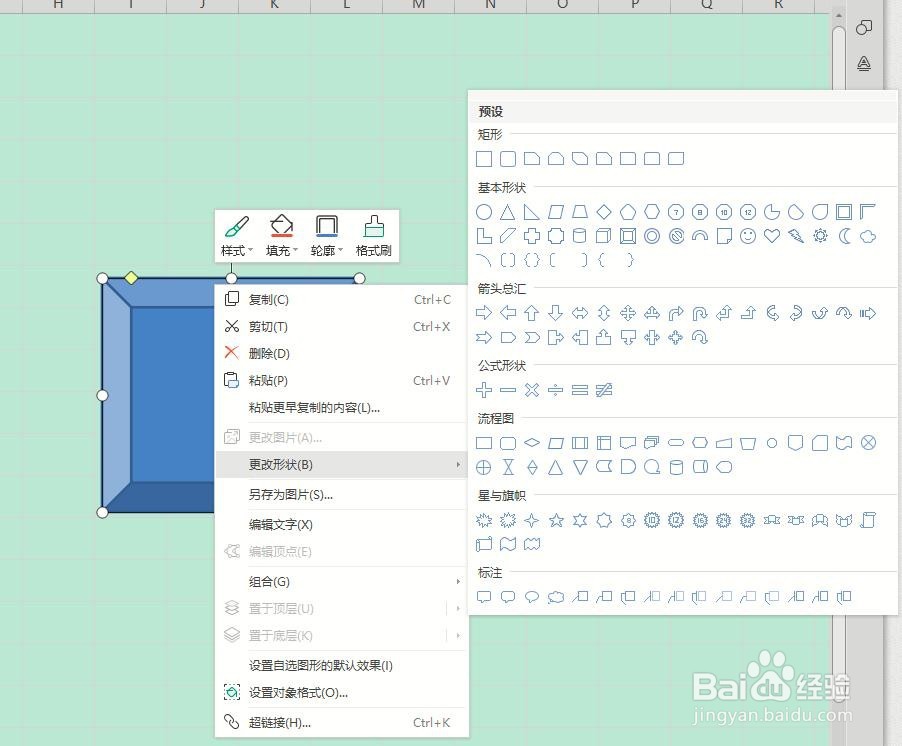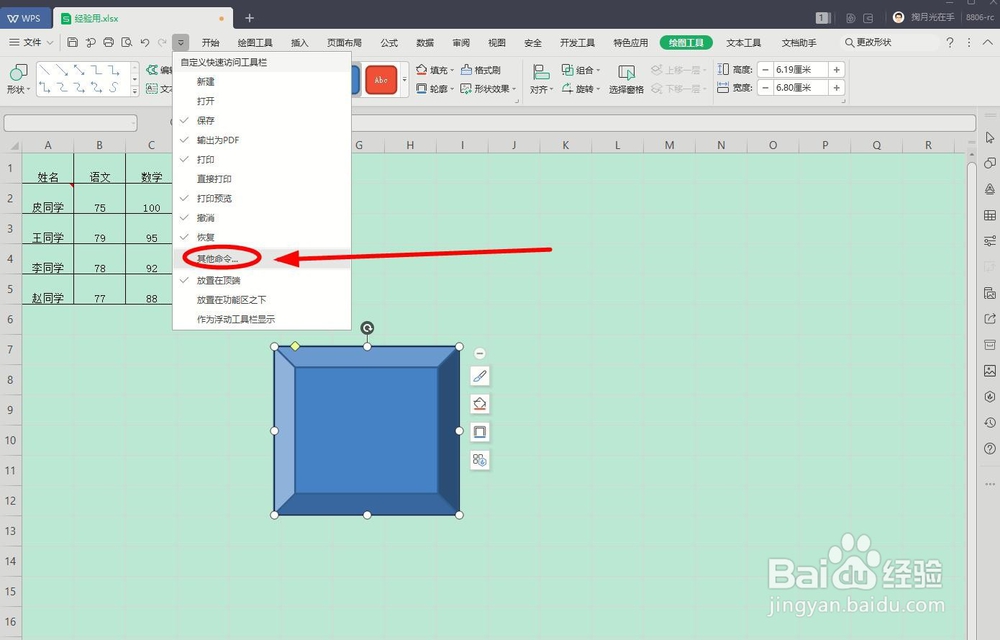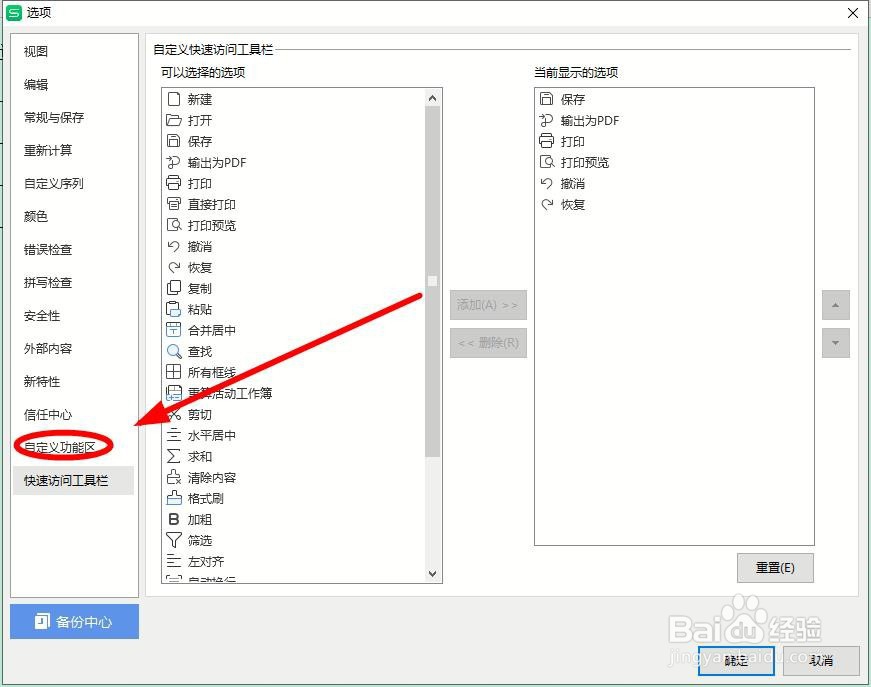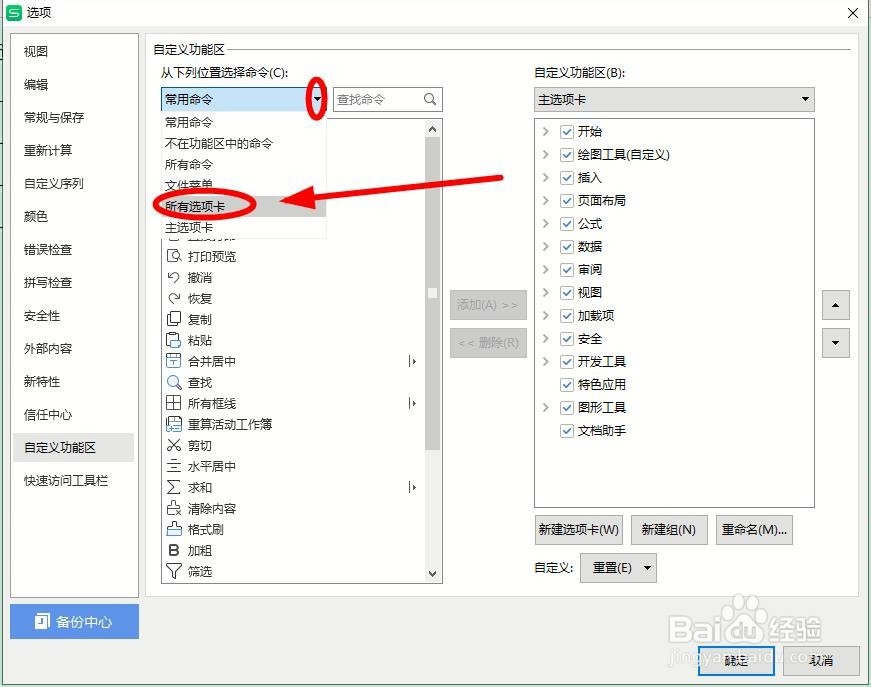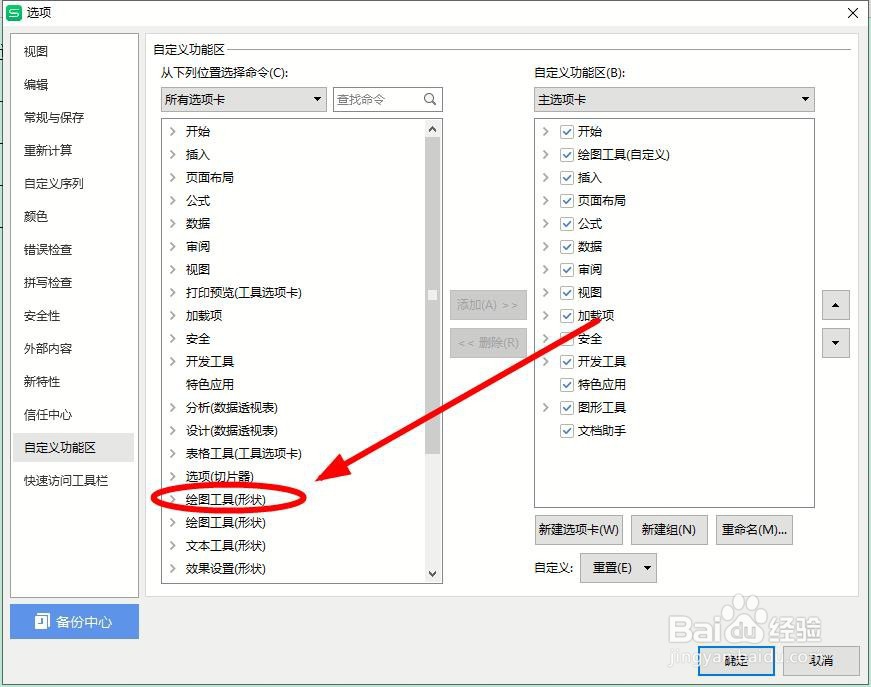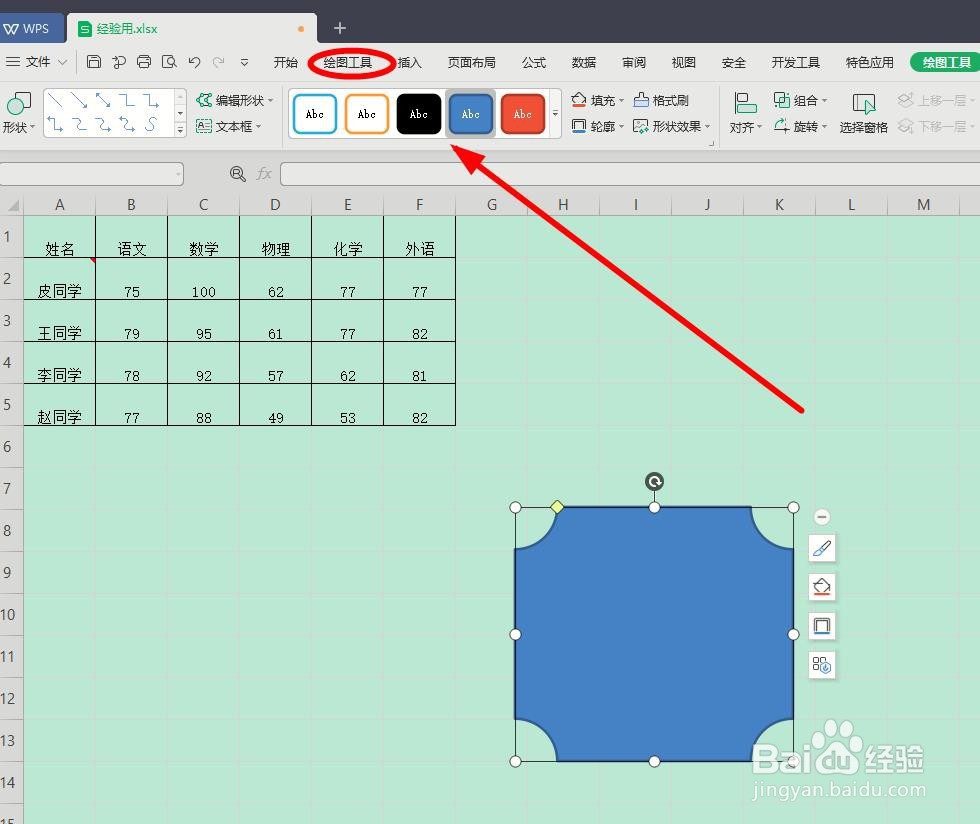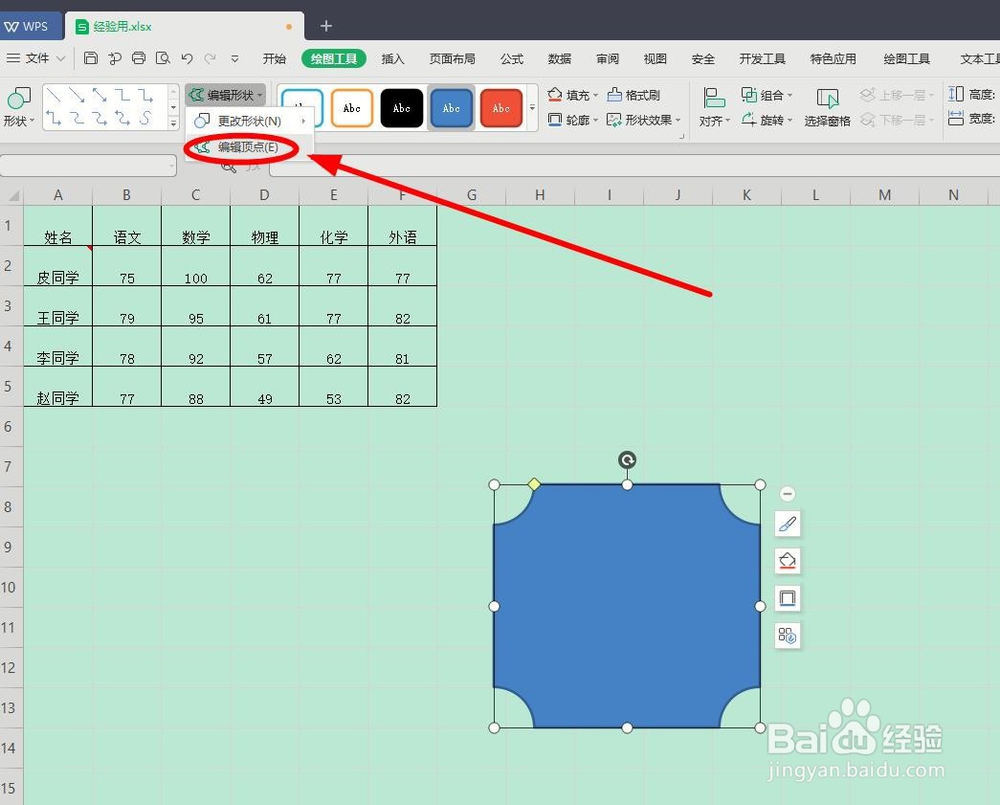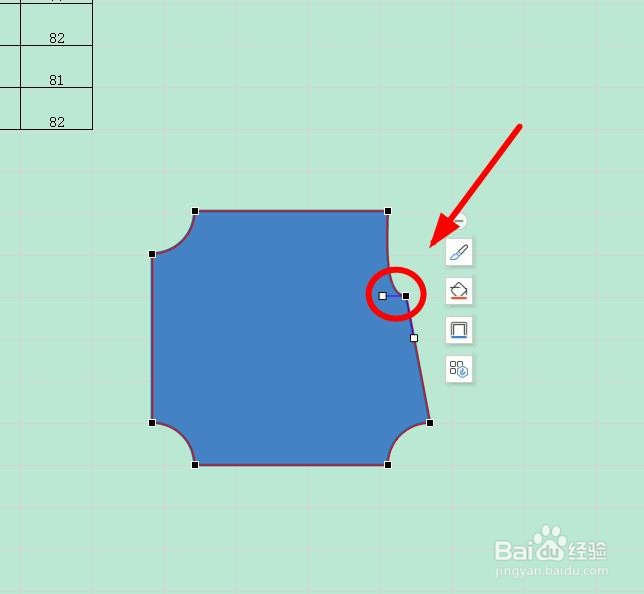WPS表格中如何添加改变图形形状的功能按钮
1、默认的WPS表格中插入的图片是没有办法再进行形状上的编辑的,只能改变成预设中现有的图片样式
2、先要改变现有图片形状,只能找到该功能按钮才行。找到右上角的“自定义快速访问工具栏”,单击弹出按钮
3、单击下拉菜单中的“其他命令”
4、在弹出的“选项”对话框中找到并单击“自定义功能区”
5、在“自定义功能区”,单击“常用命令”后面的下拉箭头,选择下拉菜单中的“所有选项卡”单击
6、在所有列出的选项卡中找到“绘图工具(形状)”并选中
7、单击“添加”,就把该选项卡添加进功能区中,单击“确定”保存设置
8、回到程序主页面,会发现功能区多了一个“绘图工具”选项卡。选择要编辑的图形后,单击“绘图工具”选项卡
9、找到下面的“编辑形状”单击下拉菜单中的“编辑顶点”,既可以拖动图形任意的顶点进行图形编辑了
声明:本网站引用、摘录或转载内容仅供网站访问者交流或参考,不代表本站立场,如存在版权或非法内容,请联系站长删除,联系邮箱:site.kefu@qq.com。
阅读量:95
阅读量:38
阅读量:52
阅读量:32
阅读量:29